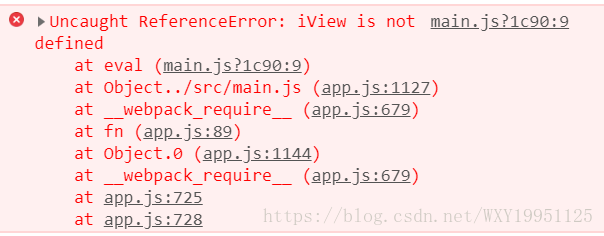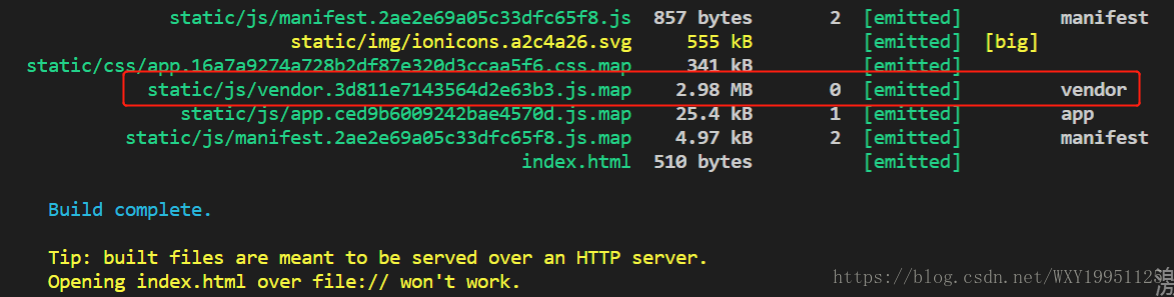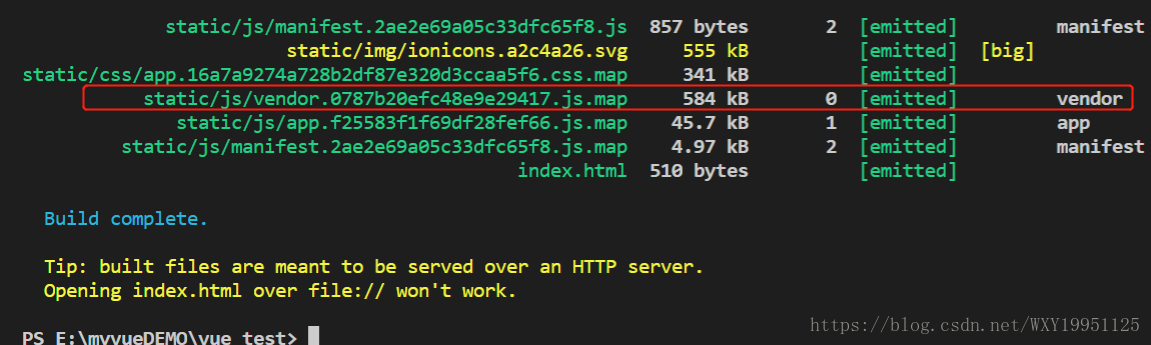vue專案引用 iView 元件——全域性安裝與按需載入
阿新 • • 發佈:2018-12-07
隨著Vue框架的熱度,出現了不少基於Vue的UI元件庫,這次專案用到了 iView 這個元件庫。使用方法官網很詳細。
這篇文章主要是記錄一下npm 全域性安裝以及按需引用的用法。
一、全域性引用
①、先安裝iview npm install iview -save
Tips:你可能注意npm install 的時候,有時候會加--save,有時又是--save-dev,那他們該什麼情況下區分使用呢。發現一篇比較不錯的文章 https://www.limitcode.com/detail/59a15b1a69e95702e0780249.html
②、在 webpack 入口頁面 main.js 中如下配置
import Vue from 'vue';
import iView from 'iview';
import 'iview/dist/styles/iview.css';
Vue.use(iView);
③、在元件裡面直接呼叫 如:<Button>Default</Button>
二、按需引用(前提是按照全域性引用的步驟①②安裝了需要的元件)
藉助外掛 babel-plugin-import可以實現按需載入元件,減少檔案體積。
①、先安裝 babel-plugin-import npm install babel-plugin-import --save-dev
②、在檔案 .babelrc 中新增配置
"plugins": [ "transform-vue-jsx", "transform-runtime", ["import", { "libraryName": "iview", "libraryDirectory": "src/components" }] ]
本以為萬事大吉,可以開始用了,但是報錯了!!!!!
別慌~~~~~~查閱一些資料之後瞭解到,新增按需載入的外掛之後就不可以用下面的方式引入iview。main.js只需配置css
import Vue from 'vue'
// import iView from 'iview'
import 'iview/dist/styles/iview.css'
// Vue.use(iView);③、元件中呼叫方法
<template>
<Button type="success">Success</Button>
</template>
<script>
import { Button } from 'iview' //用到什麼元件引入什麼元件
export default {
components:{
Button
}
}
</script>下面就來驗證一下結果, 打包後的vender.js確實變化比較大。